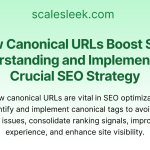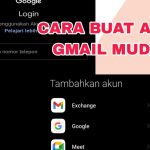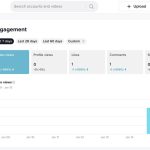Mengrestart laptop adalah langkah penting yang sering dilakukan untuk memperbaiki masalah kinerja, mengoptimalkan sistem operasi, atau menerapkan pembaruan perangkat lunak. Namun, banyak pengguna yang masih belum memahami cara mengrestart laptop dengan benar dan efisien. Proses ini tidak hanya sekadar menekan tombol power, tetapi juga melibatkan beberapa langkah yang harus diperhatikan agar tidak menyebabkan kerusakan pada perangkat. Dengan memahami teknik yang tepat, pengguna dapat memastikan bahwa laptop mereka berjalan dengan lancar dan stabil setelah restart.
Pentingnya restart laptop terletak pada kemampuannya untuk membersihkan memori sementara (cache), menutup aplikasi yang sedang berjalan, dan mengaktifkan perubahan sistem yang baru saja diinstal. Misalnya, setelah menginstal pembaruan sistem atau driver, restart diperlukan agar perubahan tersebut dapat diterapkan secara penuh. Selain itu, restart juga bisa membantu mengatasi masalah seperti lag, crash, atau layar yang tidak merespons. Namun, jika dilakukan dengan cara yang salah, proses restart bisa menyebabkan kehilangan data atau bahkan kerusakan pada sistem. Oleh karena itu, penting untuk mengetahui langkah-langkah yang benar agar prosesnya aman dan efektif.
Cara mengrestart laptop dengan benar dan efisien juga bergantung pada jenis laptop yang digunakan. Beberapa model laptop memiliki tombol power yang berbeda, sementara yang lain mungkin memerlukan kombinasi tombol tertentu. Selain itu, ada situasi tertentu di mana restart manual tidak cukup dan diperlukan metode lain seperti forced restart atau restart melalui mode safe. Dengan memahami perbedaan-perbedaan ini, pengguna dapat lebih mudah menghadapi berbagai kondisi yang muncul saat menjalankan proses restart.
Jenis-Jenis Restart Laptop dan Cara Melakukannya
Restart laptop dapat dilakukan dalam beberapa cara, tergantung pada kebutuhan dan kondisi laptop. Berikut adalah beberapa jenis restart yang umum digunakan dan cara melakukannya:
-
Restart Normal:
Restart normal adalah metode yang paling umum dan direkomendasikan untuk keadaan biasa. Untuk melakukan ini, pengguna dapat mengklik tombol “Start” di layar Windows, lalu memilih opsi “Restart”. Jika menggunakan macOS, pengguna dapat mengklik ikon Apple di pojok kiri atas, lalu memilih “Restart”. Proses ini akan menutup semua aplikasi yang sedang berjalan dan memulai ulang sistem secara otomatis. -
Forced Restart (Restart Paksa):
Forced restart digunakan ketika laptop mengalami freeze atau tidak merespons sama sekali. Untuk melakukan ini, pengguna dapat menekan dan tahan tombol power selama sekitar 10 detik hingga laptop mati. Setelah itu, tekan kembali tombol power untuk menghidupkannya kembali. Meskipun metode ini efektif, sebaiknya hanya dilakukan ketika tidak ada pilihan lain, karena risiko kerusakan sistem lebih tinggi dibandingkan restart normal. -
Restart Melalui Mode Safe:
Mode safe adalah mode startup yang hanya memuat komponen esensial dari sistem operasi. Ini sangat berguna ketika laptop mengalami masalah yang sulit diidentifikasi. Untuk mengakses mode safe, pengguna dapat menekan tombol power beberapa kali saat laptop sedang booting. Jika menggunakan Windows, pengguna dapat menekan tombol F8 sebelum sistem dimuat. Di macOS, pengguna dapat menekan tombol power dan menahan tombol Option (Alt) hingga muncul menu startup. -
Restart Melalui Perintah Command Prompt (Windows):
Jika pengguna ingin mengatur waktu restart atau melakukan restart secara otomatis, perintah command prompt bisa menjadi solusi. Caranya adalah dengan membuka command prompt sebagai administrator, lalu mengetikkanshutdown /r /t 60untuk melakukan restart dalam waktu 60 detik. Pengguna juga dapat mengganti angka 60 dengan durasi lain sesuai kebutuhan.
Tips Menggunakan Restart untuk Meningkatkan Kinerja Laptop
Selain memahami cara restart, pengguna juga perlu mengetahui tips dan trik untuk memaksimalkan manfaat dari proses restart. Berikut beberapa hal yang bisa dilakukan:
-
Lakukan Restart Secara Rutin:
Restart laptop secara rutin, terutama setelah instalasi pembaruan sistem atau software, dapat membantu menjaga kinerja laptop tetap optimal. Biasanya, restart harian atau seminggu sekali sudah cukup untuk menjaga stabilitas sistem. -
Tutup Aplikasi yang Tidak Digunakan:
Sebelum melakukan restart, pastikan semua aplikasi yang sedang berjalan ditutup. Hal ini akan mempercepat proses restart dan mengurangi risiko kehilangan data. -
Hindari Restart Saat Sedang Menyimpan Data:
Jangan melakukan restart ketika laptop sedang menyimpan file besar atau mencadangkan data. Ini dapat menyebabkan kehilangan data atau kerusakan pada file yang sedang diproses. -
Gunakan Restart untuk Memecahkan Masalah Teknis:
Jika laptop mengalami masalah seperti lambat, error, atau crash, coba lakukan restart terlebih dahulu sebelum mencari solusi lain. Banyak masalah teknis dapat diselesaikan hanya dengan restart. -
Periksa Pembaruan Sistem Sebelum Restart:
Pastikan laptop telah menginstal semua pembaruan sistem yang tersedia sebelum melakukan restart. Ini akan memastikan bahwa perubahan yang diharapkan dapat diterapkan dengan baik.
Bahaya dan Risiko Jika Restart Dilakukan Salah
Meskipun restart terlihat sederhana, jika dilakukan dengan cara yang salah, proses ini bisa menyebabkan beberapa risiko. Berikut beberapa bahaya yang mungkin terjadi:
-
Kehilangan Data:
Jika laptop sedang menulis atau menyimpan data saat restart, maka data tersebut bisa hilang atau rusak. Untuk menghindarinya, pastikan semua dokumen dan file yang sedang dikerjakan disimpan terlebih dahulu. -
Kerusakan Sistem Operasi:
Restart paksa yang dilakukan terlalu sering atau pada saat sistem sedang memproses file penting bisa menyebabkan kerusakan pada sistem operasi. Hal ini bisa menyebabkan laptop tidak bisa booting atau mengalami error yang sulit diperbaiki. -
Masalah pada Perangkat Lunak:
Jika restart dilakukan sebelum pembaruan selesai diinstal, maka perangkat lunak yang sedang diperbarui bisa rusak. Ini bisa menyebabkan masalah seperti crash atau tidak berfungsinya fitur tertentu. -
Kerusakan Hardware:
Meskipun jarang terjadi, restart yang terlalu sering atau dilakukan dalam kondisi yang tidak ideal bisa memengaruhi kinerja hardware seperti hard drive atau RAM. Untuk mencegah ini, pastikan laptop dalam kondisi yang stabil sebelum melakukan restart.
Kapan Harus Menggunakan Restart dan Kapan Tidak
Tidak semua situasi memerlukan restart. Pengguna perlu mengetahui kapan restart diperlukan dan kapan tidak. Berikut beberapa situasi yang memerlukan restart dan yang tidak:
- Kapan Harus Restart:
- Setelah menginstal pembaruan sistem atau driver.
- Ketika laptop mengalami crash atau tidak merespons.
- Saat menghadapi masalah kinerja seperti lambat atau error.
-
Jika ada perubahan konfigurasi sistem yang ingin diuji.
-
Kapan Tidak Perlu Restart:
- Jika laptop dalam kondisi stabil dan tidak ada masalah.
- Saat sedang menyelesaikan pekerjaan yang kritis.
- Jika pembaruan sistem belum selesai diinstal.
- Ketika sedang menjalankan proses yang memakan waktu seperti backup atau installasi besar.
Dengan memahami situasi-situasi ini, pengguna dapat lebih bijak dalam memutuskan kapan harus melakukan restart dan kapan tidak. Ini akan membantu menjaga kesehatan laptop dan menghindari risiko yang tidak perlu.